今回は、噂の「リンク」ってやつに挑戦してみるよ~!
まずは「リンクって何?」からスタート♪
★リンクってなぁに?★
リンク(英語では hyperlink)っていうのは、クリックすると別のページにピョンっと飛べる文字や画像のこと!
たとえば:
- 「Google」って文字をクリックすると、Googleのサイトにジャンプ!
- ブログで「詳しくはこちら」って書いてあって、そこを押すと説明ページに飛ぶ…ってやつ!
💡 リンクの使い方のイメージ くにーばがブログを書いてて、「ここ!ここ見て~!」って言いたいときにリンクを使うの。
リンクをつけた文字は色が変わるから、読者にもすぐわかるのがいいよね♪
ちなみに、顔アイコンは「顔アイコンジェネレーターZ」で作ったよ!
こんな感じで…ちょっと気になるでしょ?😳
★リンクの種類★
- 外部リンク:他のサイト(GoogleとかYouTubeとか)に飛ぶリンク
- 内部リンク:自分のブログ内の別の記事に飛ぶリンク
今回はくにーば、外部リンクを使ってみたよ!
だって…まだ記事が少なくて、内部リンク貼るほどじゃないんだよね💦(成長中なの!)
★リンクのつけ方★
① リンクをつけたい文字を選ぶ!
例:「顔アイコンジェネレーター」などをドラッグして選択!
② ツールバーの「鎖マーク🔗」をクリック!
選んだ文字の上に出てくるツールバーから、鎖みたいなアイコンをポチッ!

③ リンク先のURLを入力!
例:https://example.com ←こんな感じのやつを入力するよ!
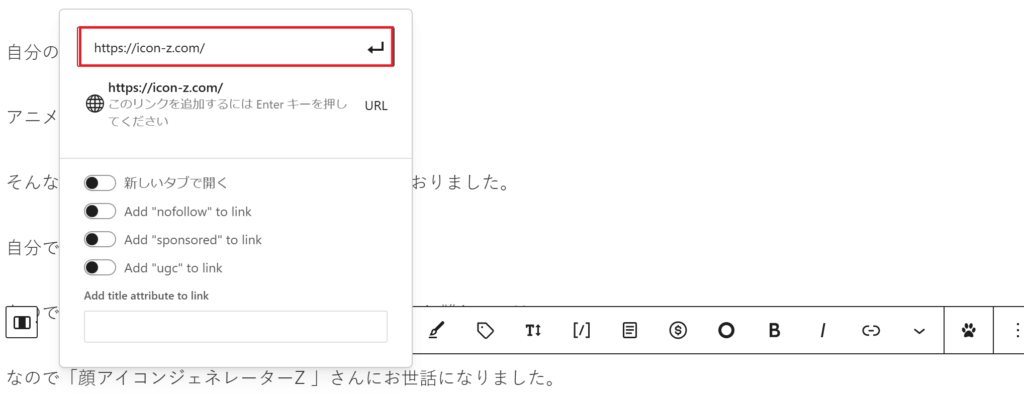
④ Enterキーで確定!
またはチェックマークをクリックして完了~!
🔧リンクの解除・修正方法(ブロックエディターの場合)
■ 解除したいとき
- リンクがついてる文字をクリック
- ツールバーの黒くなってる「リンクアイコン」をもう一回クリック!→解除完了!
■ 修正したいとき
- リンク付きの文字をクリック
- ツールバーの「編集」アイコンをクリック
- 新しいURLを入力してEnterキーで確定!
📝クラシックエディターの場合
クラシックエディターを使ってる人は、リンク付きの文字を選んで、
上のツールバーにある「リンクの挿入/編集」ボタン(🔗)を使えばOK!
✨まとめ
リンクって、読者に「ここ見て~!」って伝えるのにめっちゃ便利!
くにーばもこれからどんどん使っていく予定だよ~!
早速使いまーす(笑)
くにーばでした(^_-)-☆

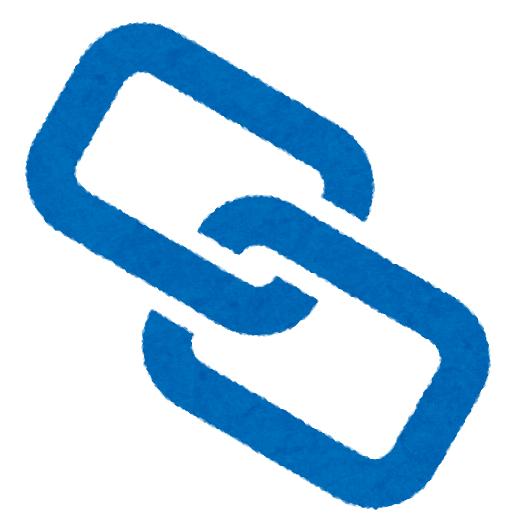
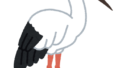

コメント